Како поново покренути иПад ако се замрзне?
Власници производа "јабуке" често се суочавају са чињеницом да уређаји престају да раде у нормалном режиму без икаквог разлога. Међутим, немојте кривити произвођача узалуд. Ако говоримо о квалитети, онда Аппле није једнак у овом питању. Најчешће, проблеми повезани са радњама корисника. Ако не можете да схватите како да рестартујете иПад, онда је највероватније разлог то што је власник опреме на свом таблету направио бљесак или инсталирао софтвер треће стране. У неким случајевима важна ажурирања се извршавају током поновног покретања система, због чега гадгет може привремено да се замрзне.

Да бисте открили како да поново покренете иПад, требало би да разјасните узроке проблема. Такође је потребно размотрити и друге аспекте ситуације.
За шта се учитава ипад?
Неопходно је разумети да је, упркос малим димензијама уређаја, таблични рачунар у великој мери преносиви рачунар. Као и сваки други ПЦ, карактерише га стандардна "висина". Било која, чак и најквалитетнија електроника понекад може посустати без очигледног разлога.
ИПад таблети висе изузетно ретко, али овај проблем није заобишао производе еминентног произвођача. У овом случају, врло често нема ништа друго осим поновног покретања иПад-а ако се он заустави.
Разлози за неуспех
Суспензије ове врсте могу бити узроковане различитим факторима. На пример, једна од инсталираних апликација може да функционише неисправно. Најрјеђе су жељезни кварови.
Могуће је да процеси раде у позадини која може успорити систем. У овом случају, само уређај за поновно покретање може сачувати. Али не морате тражити начине да уредите процесе преко менаџера задатака.
Најчешће је потребно поновно покретање у следећим ситуацијама:
- Екран приказује празан, црни или бели екран.
- Када додирнете таблет, ништа се не дешава.
- Апликације стално "лете".

У таквим ситуацијама сваки власник има проблема са поновним покретањем иПад-а. Уосталом, на стандардним лаптоп рачунарима постоји дугме "Ресет" које вам омогућава да брзо искључите све процесе и поново их покренете. Ако говоримо о таблетима, онда постоји неколико опција за обављање ове врсте манипулације.
Стандард ребоот
Овај метод је најлакши. Како поново учитати ипад гумбе? Врло једноставно. Да бисте то урадили, једноставно држите притиснут тастер, који је одговоран за укључивање и искључивање уређаја, на неколико секунди. Након тога, клизач би требао бити приказан на екрану гаџета, што значи да је уређај спреман за рад. Морате га држати на десној страни и уређај ће прећи у ребоот мод. Када се таблет искључи, једноставно га поново омогућите. Након завршетка операције, гаџет ће поново бити спреман за пуноправни рад.
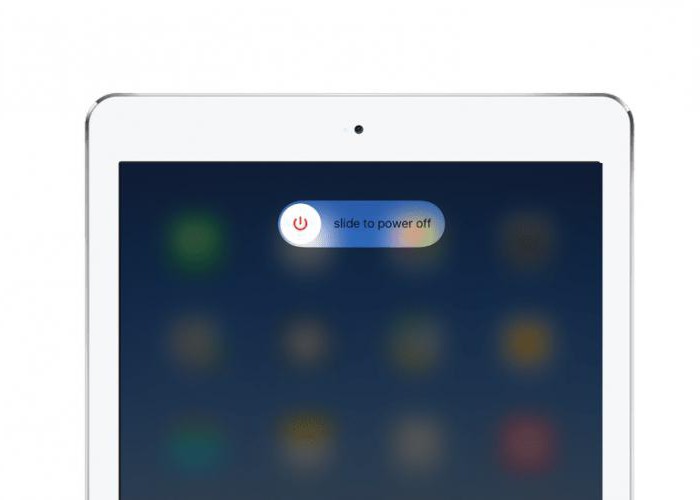
Али како поново покренути иПад ако дугме не ради? Да бисте то урадили, довољно је имати активирану функцију помоћног додира на уређају . Омогућава вам да контролишете гаџет кроз гесте.
Хард ресет
У неким ситуацијама таблет уопће не реагира на корисничке манипулације. У таквој ситуацији потребне су снажније мјере. Потребан је хард ресет. То је ефикасније. Међутим, пре него што поново покренете иПад, морате да сачувате све важне податке на преносивом медију. Након ове манипулације, они могу бити изгубљени.
Да бисте ресетовали подешавања, потребно је да држите притиснут тастер “Хоме”, који се налази на предњој страни уређаја, и “Повер”. Држите дугмад потребно око 10 секунди. Након тога, логотип произвођача треба да се појави на екрану уређаја и гадгет ће се искључити.
Дарк сцреен
Ако се на монитору уређаја приказује само црна, онда је сасвим могуће да се гадгет једноставно испразни. Врло често у таквим случајевима, таблете не показују знакове живота до 24 сата. Стога га морате инсталирати на пуњење и чекати око један дан. Ако уређај и даље не реагује на било коју манипулацију, можда постоји проблем са каблом. У овом случају, морате покушати да повежете другу пуњач.
Ако се и након тога ништа не догоди, прикључак се може оштетити.
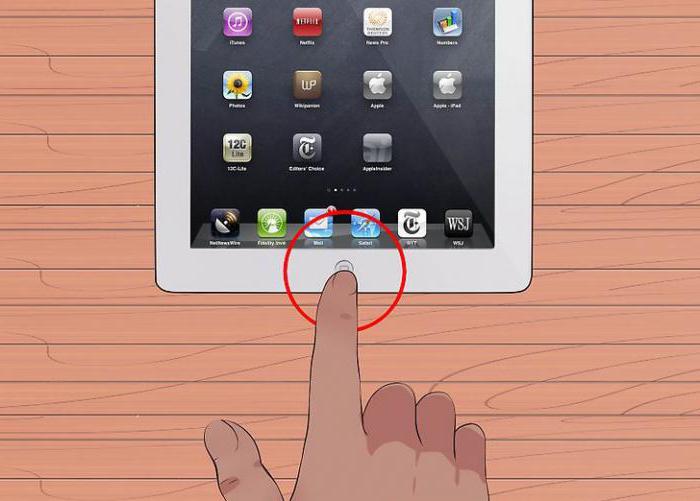
Поновно покретање приликом ажурирања
Понекад је уређај у току инсталације новог софтвера. У овом случају, потребно је само да вратите стару верзију софтвера. За ово вам је потребно:
- Повежите иПад са рачунаром помоћу одговарајућег кабла.
- Покрените иТунес на рачунару.
- Држите "Повер" и "Хоме".
- Сачекајте да се уређај искључи и поново укључи.
- Отпустите тастер "Повер" док наставите да држите друго дугме.
- Када се уређај укључи, можете да отпустите тастер.
Након тога треба започети процес инсталације новог софтвера. У овом случају, програм обично нуди или надоградњу или враћање софтвера. Морате изабрати другу опцију и сачекати да систем настави са радом.
Истовремено, веома је важно осигурати да напајање гадгета није искључено током рада. Такође, након враћања система, неке датотеке из претходног софтвера које желите да избришете могу остати у складиштима датотека.

Вхите сцреен
Ако се на монитору појави почетни екран, који је бијели, тада у овој ситуацији могу постојати проблеми и са софтвером и са хардвером.
У овом случају, можете покушати да извршите стандардну, а затим хард ресет уређаја. Међутим, ако такве манипулације нису донеле никакав резултат, одмах се обратите сервисном центру. Могуће је да проблеми леже у хардверу. Решавање таквих проблема самостално се не препоручује.
Како поново учитати ипад мини?
У овом случају, све је врло једноставно. Чињеница је да је произвођач водио рачуна о удобности корисника. Све таблете ове марке се поново покрећу на исти начин. Без обзира на модел, све горе наведене манипулације могу помоћи.
Неки људи се брину да би поновно покретање могло нашкодити уређају. Све ове бриге су потпуно неосноване, јер су таблице дизајниране за такве догађаје. У овом случају, губитак података може се десити само у случају хард ресетовања иу процесу враћања фабричких поставки.